Negeer de e-mail met het onderwerp "You have used Zoom recently - I have very unfortunate news"
Phishing/OplichtingOok bekend als: Mogelijke besmetting met malware
Doe een gratis scan en controleer of uw computer is geïnfecteerd.
VERWIJDER HET NUOm het volledige product te kunnen gebruiken moet u een licentie van Combo Cleaner kopen. Beperkte proefperiode van 7 dagen beschikbaar. Combo Cleaner is eigendom van en wordt beheerd door RCS LT, het moederbedrijf van PCRisk.
Handleiding voor het verwijderen van de oplichtingsmail "You have used Zoom recently - I have very unfortunate news"
Wat is de oplichting met de e-mail "You have used Zoom recently - I have very unfortunate news email"?
Cybercriminelen die aan "sextortion" doen proberen slachtoffers af te persen door een betaling (meestal in cryptovaluta) te eisen met als dreigement dat anders intieme, expliciete afbeeldingen of video's van het slachtoffer zullen worden gepubliceerd. Meestal beweren ze dat ze die video's (of foto's) hebben opgenomen met een computerwebcam die is aangesloten op de computers van ontvangers. Dergelijke sextortion-mails zijn echter nep en u kunt ze maar beter nooit vertrouwen.
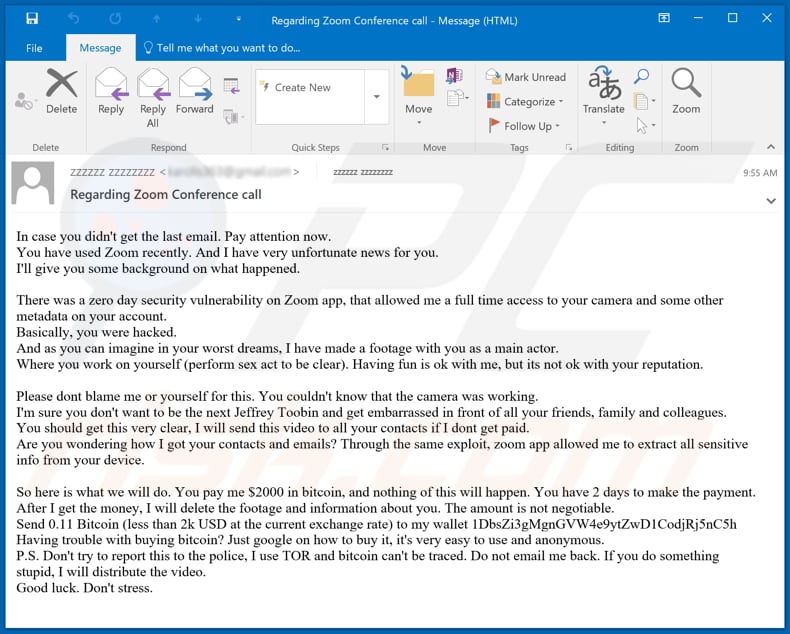
De oplichters achter deze specifieke sextortion-zwendel beweren dat er een zero-day beveiligingsprobleem was in de Zoom-applicatie waardoor ze volledig toegang hadden tot de webcamera van het slachtoffer en dat ze een opname hebben van het slachtoffer die een seksuele handeling uitvoert. Ze dreigen de opgenomen video naar alle contacten van de ontvanger te sturen als ze niet binnen twee dagen na ontvangst van deze e-mail $ 2000 in Bitcoins ontvangen. De betaling moet worden verstuurd naar een van de opgegeven BTC-adressen. Als u dergelijke sextortion-mails ontvangt moet u weten dat de oplichters wellicht helemaal geen video's of afbeeldingen van u hebben. Dergelijke e-mails mag u dus niet serieus nemen en u kunt ze best aan de autoriteiten melden.
| Naam | E-mailoplichting: "You have used Zoom recently - I have very unfortunate news" |
| Type bedreiging | Sextortion, oplichting, social engineering, fraude |
| Valse claim | De cybercriminelen hebben zogenaamd een expliciete video van het slachtoffer gemaakt |
| Cryptowallet-adres van de cybercriminelen | 1DbsZi3gMgnGVW4e9ytZwD1CodjRj5nC5h, 15AKuZPGMkdrpTGJwb87tnaqSyp91JSeeB |
| Symptomen | Ongeautoriseerde online aankopen, gewijzigde account-wachtwoorden, identiteitsdiefstal, illegale computertoegang. |
| Distributiemethodes | Misleidende e-mails, frauduleuze pop-up-advertenties, zoekmachine-poisoning, foutgespelde domeinnamen. |
| Schade | Diefstal van gevoelige gegevens, geld, identiteitsdiefstal, mogelijke malwarebesmettingen. |
| Malware verwijderen (Windows) |
Om mogelijke malware-infecties te verwijderen, scant u uw computer met legitieme antivirussoftware. Onze beveiligingsonderzoekers raden aan Combo Cleaner te gebruiken. Combo Cleaner voor Windows DownloadenGratis scanner die controleert of uw computer geïnfecteerd is. Om het volledige product te kunnen gebruiken moet u een licentie van Combo Cleaner kopen. Beperkte proefperiode van 7 dagen beschikbaar. Combo Cleaner is eigendom van en wordt beheerd door RCS LT, het moederbedrijf van PCRisk. |
Andere voorbeelden van sextortion via e-mail (chantage met expliciete foto's of video's) zijn "I Infected Your Computer With My Private Trojan", "I Know A Lot More Things About You" en "You Have 46 Hours In Order To Make The Payment". Dit soort e-mails worden niet enkel gebruikt om geld te verdienen aan de slachtoffers. Soms worden er ook gevoelige gegevens buitgemaakt of worden slachtoffers op andere manieren bestolen of gedwongen om malware op hun systemen te installeren zoals ransomware of trojans).
Hoe besmetten spammails computers?
Gebruikers besmetten hun computers met malware via e-mails (malspam) als ze de bijgevoegde schadelijke bestanden (of weblinks) openen. Een paar voorbeelden van bestanden die cybercriminelen gebruiken om malware via e-mail te verspreiden zijn kwaadaardige uitvoerbare bestanden (zoals .exe), JavaScript-bestanden, pdf, Microsoft Office-documenten, archiefbestanden (zoals ZIP, RAR). Gewoonlijk infecteren die bestanden systemen omdat ze malware installeren zodra ze worden geopend. Schadelijke Microsoft Office-documenten infecteren computers echter alleen als de ontvangers bewerken hebben ingeschakeld. In Microsoft Office-versies die zijn uitgebracht voor het jaar 2010 bestaat die bescherming niet en kan de malware dus automatisch worden geïnstalelerd.
Hoe voorkomt u de installatie van malware?
Software kunt u best enkel downloaden via legitieme officiële websites en directe downloadlinks. Andere bronnen zoals peer-to-peer-netwerken, niet-officiële websites, externe downloaders, enz. kunt u daar beter niet voor gebruiken, en dat geldt ook voor installers van derde partijen. Uw besturingssysteem en geïnstalleerde programma's moeten worden bijgewerkt met geïmplementeerde functies en / of tools die worden aangeboden door hun officiële ontwikkelaars. Niet-officiële tools van derden zijn meestal ontworpen om malware te installeren. Het is ook niet legaal om tools van derden te gebruiken om gelicentieerde software te activeren (zoals illegale installatieprogramma's of cracks). Bijlagen en / of links in irrelevante e-mails die vanaf verdachte, onbekende adressen werden verzonden, mag men niet openen. Dergelijke e-mails worden vaak verzonden door cybercriminelen die proberen de ontvangers te misleiden om malware op hun computers te installeren. Bovendien kunnen computers worden beschermd door ze regelmatig te scannen op bedreigingen met een bijgewerkte antivirus- of antispywaresoftware. Als u al schadelijke bijlagen heeft geopend, dan raden we u aan een scan uit te voeren met Combo Cleaner Antivirus voor Windows om de geïnfiltreerde malware automatisch te verwijderen.
Tekst weergegeven in de e-mail "You have used Zoom recently - I have very unfortunate news":
Subject: Regarding Zoom Conference call
In case you didn't get the last email. Pay attention now.
You have used Zoom recently. And I have very unfortunate news for you.
I'll give you some background on what happened.There was a zero day security vulnerability on Zoom app, that allowed me a full time access to your camera and some other metadata on your account.
Basically, you were hacked.
And as you can imagine in your worst dreams, I have made a footage with you as a main actor.
Where you work on yourself (perform sex act to be clear). Having fun is ok with me, but its not ok with your reputation.Please dont blame me or yourself for this. You couldn't know that the camera was working.
I'm sure you don't want to be the next Jeffrey Toobin and get embarrassed in front of all your friends, family and colleagues.
You shouldget this very clear, I will send this video to all your contacts if I dont get paid.
Are you wondering how I got your contacts and emails? Through the same exploit, zoom app allowed me to extract all sensitive info from your device.So here is what we will do. You pay me $2000 in bitcoin, and nothing of this will happen. You have 2 days to make the payment.
After I get the money, I will delete the footage and information about you. The amount is not negotiable.
Send 0.11 Bitcoin (less than 2k USD at the current exchange rate) to my wallet 1DbsZi3gMgnGVW4e9ytZwD1CodjRj5nC5h, 15AKuZPGMkdrpTGJwb87tnaqSyp91JSeeB
Having trouble with buying bitcoin? Just google on how to buy it, it's very easy to use and anonymous.
P.S. Don't try to report this to the police, I use TOR and bitcoin can't be traced. Do not email me back. If you do something stupid, I will distribute the video.
Good luck. Don't stress.
Onmiddellijke automatische malwareverwijdering:
Handmatig de dreiging verwijderen, kan een langdurig en ingewikkeld proces zijn dat geavanceerde computer vaardigheden vereist. Combo Cleaner is een professionele automatische malware verwijderaar die wordt aanbevolen om malware te verwijderen. Download het door op de onderstaande knop te klikken:
DOWNLOAD Combo CleanerDoor het downloaden van software op deze website verklaar je je akkoord met ons privacybeleid en onze algemene voorwaarden. Om het volledige product te kunnen gebruiken moet u een licentie van Combo Cleaner kopen. Beperkte proefperiode van 7 dagen beschikbaar. Combo Cleaner is eigendom van en wordt beheerd door RCS LT, het moederbedrijf van PCRisk.
Snelmenu:
- Wat is de oplichting You have used Zoom recently - I have very unfortunate news email scam?
- STAP 1. Handmatig malware-besmettingen verwijderen.
- STAP 2. Controleren of uw computer virusvrij is.
Hoe malware handmatig verwijderen?
Handmatig verwijderen van malware is een gecompliceerde taak, meestal is het beter om antivirus- of antimalwareprogramma's dit automatisch te laten doen. Om deze malware te verwijderen, raden we aan Combo Cleaner Antivirus voor Windows te gebruiken. Als u malware handmatig wilt verwijderen, moet u eerst de naam kennen van de malware die u probeert te verwijderen. Hier een voorbeeld van een verdacht programma dat op de computer van de gebruiker wordt uitgevoerd:

Als u de lijst met programma's op uw computer hebt gecontroleerd, bijvoorbeeld met behulp van taakbeheer en een programma hebt geïdentificeerd dat er verdacht uitziet, gaat u verder met de volgende stappen:
 Download het programma Autoruns. Dit programma toont toepassingen die automatisch starten, register- en bestandssysteemlocaties:
Download het programma Autoruns. Dit programma toont toepassingen die automatisch starten, register- en bestandssysteemlocaties:

 Herstart uw computer in Veilige Modus:
Herstart uw computer in Veilige Modus:
Windows XP en Windows 7 gebruikers: Tijdens het opstartproces van je computer druk je verschillende keren op de F8 toets op je toetsenbord tot het Geavanceerde Opties menu van Windows verschijnt. Dan selecteer je Veilige Modus met netwerk uit de lijst en druk je op ENTER.

Video die toont hoe Windows 7 te starten in "Veilige Modus met Netwerk":
Windows 8 gebruikers: Ga naar het Windows 8 Start Scherm, typ Geavanceerd, in de zoekresultaten selecteer je Instellingen. Klik op geavanceerde startopties, in het geopende 'Algemene PC-instellingen' scherm selecteer je Geavanùceerde Opstart. Klik op de 'Nu herstarten'-knop. Je computer zal nu herstarten in het 'Geavanceerde Opstartopties menu'. Klik op de 'Probleemoplosser'-knop, klik dan op de 'Geavanceerde Opties'-knop. In het geavanceeerde opties scherm klik op 'Opstartinstellingen'. Klik op de 'Herstarten'-knop. Je PC zal nu herstarten naar het Opstart Instellingen scherm. Druk F5 om in Veilige Modus met netwerk te starten.

Video die toont hoe Windows 8 te starten in "Veilige Modus met Netwerk":
Windows 10 gebruikers: Klik op het Windows-logo en selecteer het Power-icoon. In het geopende menu klik je op herstarten terwijl je de Shift-knop ingedrukt houdt. In het 'Kies een optie'-scherm klik je op 'Problemen oplossen' en selecteer je de 'Geavanceerde opties'. In het 'Geavanceerde-opties menu selecteer je opstartinstellingen en klik je op de 'Herstarten'-knop. In het volgende scherm moet je op de F5-knop drukken. Zo zal je besturingssysteem in veilige modus met netwerk herstart worden.

Video die toont hoe Windows 10 te starten in "Veilige Modus met Netwerk":
 Pak het archiefbestand uit en voer het bestand Autoruns.exe uit.
Pak het archiefbestand uit en voer het bestand Autoruns.exe uit.

 Klik in de Autoruns-applicatie bovenaan op "Opties" en verwijder de vinkjes bij "Hide Empty Locations" en "Hide Windows Entries". Na deze procedure klikt u op het pictogram "Refresh".
Klik in de Autoruns-applicatie bovenaan op "Opties" en verwijder de vinkjes bij "Hide Empty Locations" en "Hide Windows Entries". Na deze procedure klikt u op het pictogram "Refresh".

 Controleer de lijst van de Autoruns-applicatie en zoek het malwarebestand uit dat u wilt verwijderen.
Controleer de lijst van de Autoruns-applicatie en zoek het malwarebestand uit dat u wilt verwijderen.
Schrijf het volledige pad en de naam op. Merk op dat sommige malware de procesnamen verbergt onder legitieme Windows-procesnamen. In dit stadium is het erg belangrijk om te voorkomen dat systeembestanden worden verwijderd. Nadat u het verdachte programma hebt gevonden dat u wilt verwijderen, klikt u met de rechtermuisknop op de naam en kiest u 'Delete'.

Nadat u de malware hebt verwijderd via de Autoruns-applicatie (dit zorgt ervoor dat de malware niet automatisch wordt uitgevoerd bij de volgende opstart van het systeem), moet u de malwarenaam op uw computer zoeken. Zorg dat u verborgen mappen en bestanden inschakelt voordat u doorgaat. Als u het bestand van de malware vindt, verwijder het dan.

Start uw computer opnieuw op in normale modus. Door deze stappen te volgen, kunt u eventuele malware van uw computer verwijderen. Merk op dat voor het handmatig verwijderen van malware een grondige computerkennis noodzakelijk is. Het wordt daarom aanbevolen om de verwijdering van malware over te laten aan antivirus- en antimalwareprogramma's. Deze stappen werken mogelijk niet met geavanceerde malware-infecties. Zoals altijd is het beter om besmettingen te voorkomen dan achteraf malware te moeten verwijderen. Om ervoor te zorgen dat uw computer veilig blijft, moet u steeds de meest recente updates van het besturingssysteem installeren en antivirussoftware gebruiken.
Om zeker te zijn dat uw computer vrij is van malware-infecties, raden we u aan deze te scannen met Combo Cleaner Antivirus voor Windows.
Delen:

Tomas Meskauskas
Deskundig beveiligingsonderzoeker, professioneel malware-analist
Ik ben gepassioneerd door computerbeveiliging en -technologie. Ik ben al meer dan 10 jaar werkzaam in verschillende bedrijven die op zoek zijn naar oplossingen voor computertechnische problemen en internetbeveiliging. Ik werk sinds 2010 als auteur en redacteur voor PCrisk. Volg mij op Twitter en LinkedIn om op de hoogte te blijven van de nieuwste online beveiligingsrisico's.
Het beveiligingsportaal PCrisk wordt aangeboden door het bedrijf RCS LT.
Gecombineerde krachten van beveiligingsonderzoekers helpen computergebruikers voorlichten over de nieuwste online beveiligingsrisico's. Meer informatie over het bedrijf RCS LT.
Onze richtlijnen voor het verwijderen van malware zijn gratis. Als u ons echter wilt steunen, kunt u ons een donatie sturen.
DonerenHet beveiligingsportaal PCrisk wordt aangeboden door het bedrijf RCS LT.
Gecombineerde krachten van beveiligingsonderzoekers helpen computergebruikers voorlichten over de nieuwste online beveiligingsrisico's. Meer informatie over het bedrijf RCS LT.
Onze richtlijnen voor het verwijderen van malware zijn gratis. Als u ons echter wilt steunen, kunt u ons een donatie sturen.
Doneren
▼ Toon discussie